
L'app Contatti alimenta le informazioni per le app Mail, Messaggi e Calendario sul tuo Mac, quindi tenerla accurata può semplificarti la vita. Un'attenta organizzazione e un backup sicuro possono aiutarti a rimanere produttivi, mentre il cloud mantiene tutto sincronizzato.
Ecco perché è meglio organizzare i tuoi contatti usando il tuo Mac e lasciare che iCloud trasmetta le modifiche ai tuoi dispositivi iOS. Oggi esamineremo alcuni modi per pulire e eseguire il backup dei contatti del Mac, incluso il ripristino da iCloud.
Esportare l'archivio dei contatti
La prima cosa che devi fare è assicurarti di avere una copia locale dei tuoi contatti di backup. Mentre iCloud conserva le copie delle tue revisioni negli ultimi 30 giorni, ottenere una copia istantanea prima di apportare qualsiasi modifica è il backup più affidabile che puoi avere.
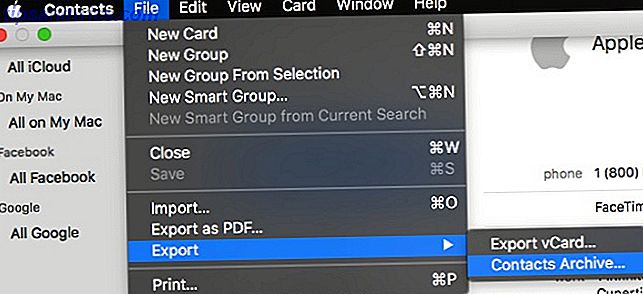
Tutti i tuoi contatti vengono esportati in un file chiamato Archivio contatti . Il file è formattato come .ABBU File-Extensions.org: un'enciclopedia per le estensioni di file File-Extensions.org: un'enciclopedia per le estensioni di file Ulteriori informazioni e contiene tutti i dati dei tuoi contatti. Questo passaggio garantisce che tutte le modifiche apportate vengano completamente ripristinate localmente sul Mac.
Se vuoi assicurarti che i tuoi contatti siano in iCloud, passa al gruppo Tutti sul mio Mac e trascina quelli che desideri migrare nel gruppo Tutti i iCloud . Successivamente, ogni modifica apportata a Contatti crea un punto di ripristino in iCloud trattenuto per 30 giorni.
Pulizia dei duplicati
Il numero di app e servizi che puoi concedere il diritto di scrivere sui tuoi contatti tramite Mac OS e iOS può lasciare molti contatti non necessari. Potresti aver anche portato informazioni di contatto tramite la tua SIM card quando hai comprato per la prima volta il tuo iPhone, e ora iCloud ha unito tutti questi elementi.
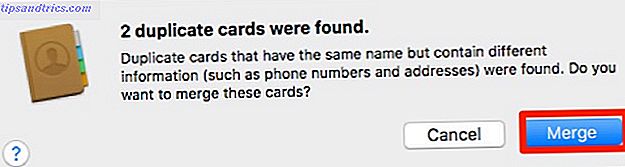
Il primo passo è capire quante volte il tuo amico Bob è nel telefono e rimuovere le voci duplicate. Apple ha reso questo compito semplice. Vai semplicemente al menu Card e seleziona l'elemento: Cerca Duplicati . Nel menu che si apre, seleziona Unisci nel popup per combinare le voci duplicate.
Controlla le modifiche e assicurati che il processo combini solo voci duplicate effettive. Una volta confermato, andiamo avanti.
Pulizia rapida
Passa e trova le carte per le persone che non ti servono più nei tuoi contatti. Considerando che Facebook e Gmail possono entrambi effettuare importazioni di massa La ricerca del client Gmail perfetto per Mac La ricerca del client Gmail perfetto per Mac Hai bisogno di un client desktop per Gmail sul tuo Mac? Qui ci sono i migliori che abbiamo trovato. Per saperne di più, c'è una buona possibilità che tu possa avere un gruppo di persone nei tuoi contatti che non invii mai email, chiamate o messaggi di testo.
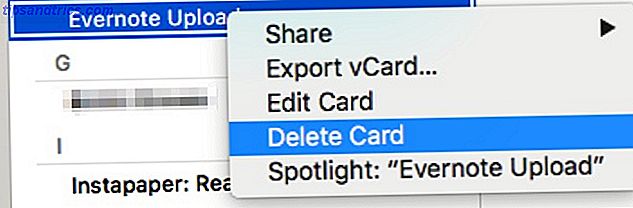
Per lo meno probabilmente hai tutti quegli indirizzi email di condivisione stile Evernote dai giorni di pre-estensione di iOS. Cancellare questi è facile, basta fare clic con il pulsante destro del mouse sul nome e selezionare Elimina .
Queste eliminazioni dovrebbero almeno rendere la tua lista un po 'più ordinata da guardare, ma ora dobbiamo fare un sondaggio con i dati memorizzati nelle schede di contatto.
Modifica carte
Poiché i numeri di cella sono portatili, è improbabile che tu oi tuoi amici dovete cambiare i numeri di telefono. Tuttavia, con i contatti di lavoro, i numeri di lavoro e le e-mail, potresti comunque finire con un sacco di dati estranei.
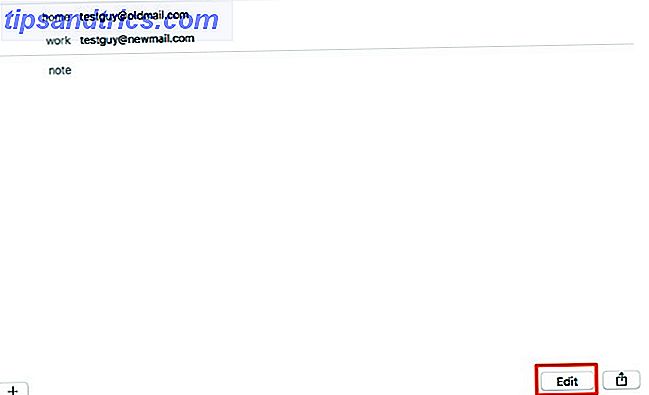
Clicca attraverso ciascuno dei tuoi contatti e rivedi le informazioni lì. Quando trovi qualcuno con dati aggiuntivi che devi eliminare, fai clic sulla scheda modifica. Se si desidera rimuovere un campo, fare clic sul pulsante rosso. Stai attento: non c'è conferma. Scompare immediatamente, quindi ricontrolla il tuo lavoro prima di fare clic su Fine .
Se hai solo bisogno di aggiungere informazioni, fai clic sul + sul lato sinistro della carta e puoi scegliere quale campo devi aggiungere. Potresti prendere questo tempo per aggiungere pronunce fonetiche a chiunque tu voglia chiamare usando Siri Come cambiare il modo in cui Siri pronuncia i nomi Come cambiare il modo in cui Siri pronuncia i nomi Siri è fantastico, ma non sempre ottiene la pronuncia dei nomi giusti . Ecco come risolverlo con un semplice comando vocale. Leggi di più visto che sei già qui a controllare ogni voce.
Recupero dal cloud
Se accidentalmente hai apportato alcune modifiche che non volevi, puoi comunque recuperare i tuoi dati. Spero che tu abbia seguito i passaggi sopra riportati per creare l'archivio dei contatti, ma iCloud ti ha ancora coperto delle modifiche apportate negli ultimi 30 giorni, Come cambiare il modo in cui Siri pronuncia i nomi Come cambiare il modo in cui Siri pronuncia i nomi Siri è fantastico, ma non lo fa si ottiene sempre la pronuncia dei nomi giusta. Ecco come risolverlo con un semplice comando vocale. Leggi di più anche se sembra fare solo un backup al giorno, quindi qualsiasi modifica apportata in un giorno viene salvata in un singolo backup.
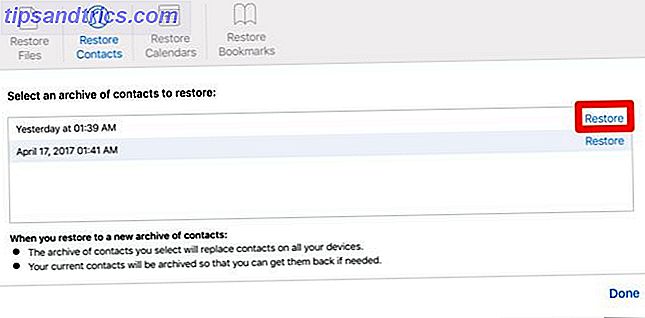
È possibile accedere a questo backup accedendo a iCloud.com sul Web. Nella pagina di avvio fai clic su Impostazioni . Nella pagina successiva, scorrere verso il basso. Sotto Avanzate dovresti vedere l'opzione Ripristina contatti .
Fare clic sul collegamento e nel prossimo popup si dovrebbero vedere i punti di ripristino etichettati per data. Scegli la data in cui vuoi tornare e fai clic su Ripristina . C'è un pop-up con l'avviso che stai per sovrascrivere tutti i tuoi contatti, ma i tuoi contatti attuali verranno archiviati per il ripristino. Fai clic su Ripristina per continuare.
Quando il tuo Mac si sincronizza con iCloud, dovresti vedere i tuoi contatti ripristinati allo stato precedente.
Ripristina da archivio
Se non usi iCloud, l'archivio Contatti che abbiamo creato all'inizio può comunque salvare i tuoi contatti. Nel menu File selezionare Importa . Trova l'archivio creato in precedenza e aprilo.
Un pop-up chiede di confermare che si desidera sostituire tutti i contatti esistenti con quelli presenti nell'archivio. Fai clic su Sostituisci tutto e importa tutti i tuoi contatti nuovamente nell'app.
Se si utilizza iCloud, è possibile che si verifichi un problema in cui sovrascrive l'importazione con l'ultima sincronizzazione da iCloud. Se stai usando iCloud per sincronizzare i tuoi contatti, potrebbe essere meglio usare il metodo nell'ultimo passaggio per ripristinare Come ripristinare i backup dei dati da Time Machine Come ripristinare i dati da Time Machine Backup È davvero facile impostare Time Machine, il software di backup fornito con ogni Mac, ma come si recuperano i file quando le cose vanno male? Leggi di più i tuoi contatti.
Manutenzione e pulizia regolari
A seconda della quantità di tempo che trascorri a lavorare con i tuoi contatti, potresti dover effettuare una verifica più regolare dei Contatti. In Preferenze è possibile modificare il modello base per i nuovi contatti, che può far risparmiare tempo quando si aggiungono nuove carte.
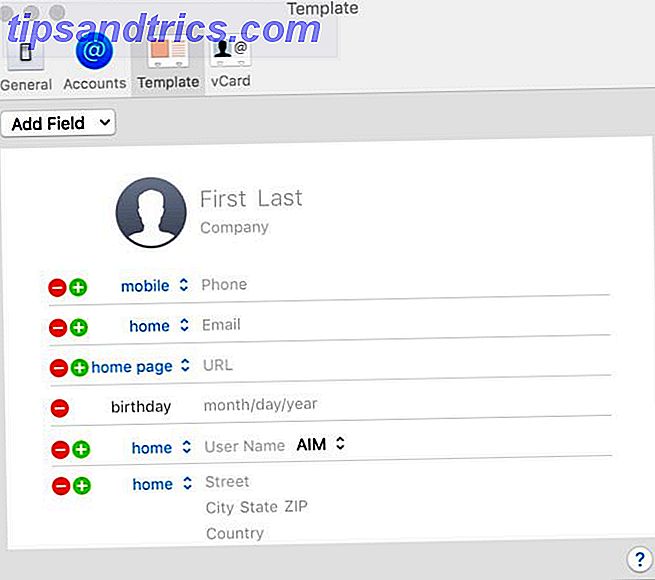
I contatti possono sembrare un po 'obsoleti, ma è ancora fondamentale per gestire FaceTime, Mail e Messaggi sul tuo Mac. Messaggi OS X: Usa Facebook, ferma Emoji automatici e altri suggerimenti Messaggi OS X: Usa Facebook, ferma Emoji automatici e altri suggerimenti L'app Messaggi è spesso trascurata in favore di client IM più solidi, ma può essere un modo fantastico di tenere toccare con le persone se si sa come configurarlo correttamente. Leggi di più
Quali altri programmi e utilità Mac ritieni siano sottovalutati per quanto sono vitali per il tuo flusso di lavoro? Fateci sapere nei commenti.
Crediti immagine: apdesign / Shutterstock

![The Bumper List of April Fools 'Day 2014 Pranks [Weird & Wonderful Web]](https://www.tipsandtrics.com/img/web-culture/989/bumper-list-april-fools-day-2014-pranks.jpg)

